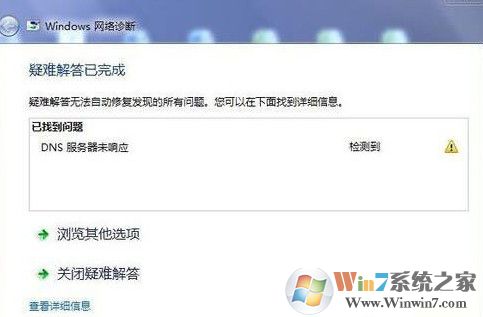
解决方法:
1、先是在win7系统开始菜单上,打开运行对话框,然后在运行窗口中输入cmd命令,打开命令提示符窗口,接着在命令提示符窗口中,输入ping 127.0.0.1,即检查TCP/IP协议是否有问题。

2、然后再ping默认网关,默认网关可以输入ipconfig /all查看。如果ping通则表示网络没有问题,反之则说明有问题。
3、如果win7系统dns服务器出现问题,有必要将网卡禁用,再重启看看。或是在控件面板上,点击“管理工具”-“服务”,在服务面板上找到dhcp client服务并设置为自动,再把该服务启动起来即可。
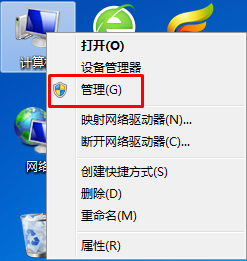
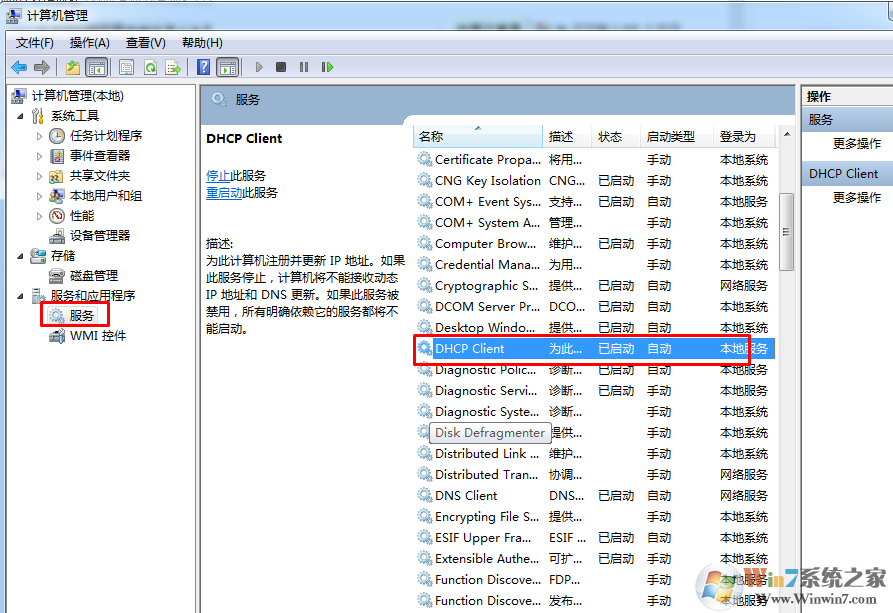
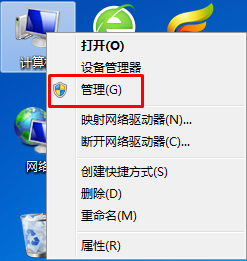
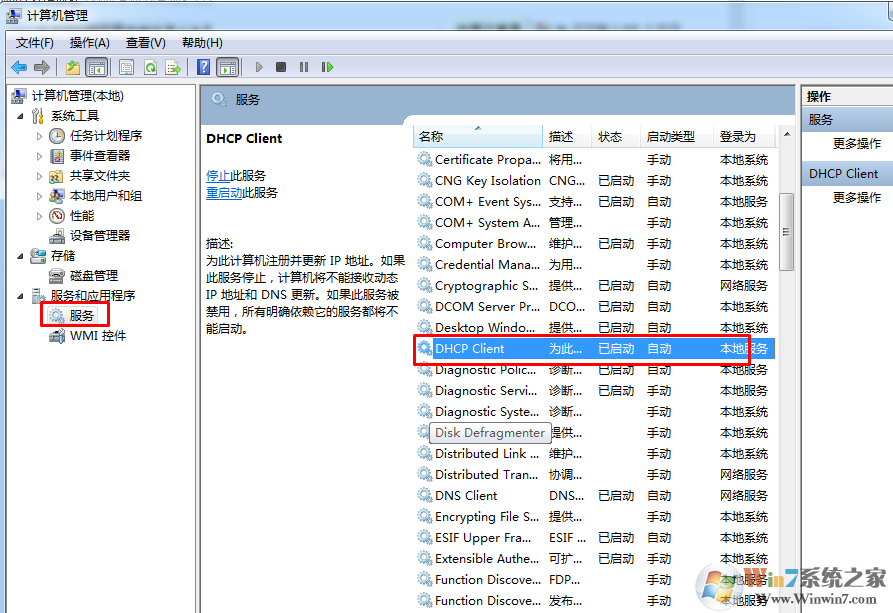
win7系统dns服务器未响应的解决方法就讲到这里了,建议大家先检查水晶头等外部设备是否脱线,然后在进行系统的全面检查